Вы здесь: Главная Соз. шриф. Font Creator 6 01. Создание нового шрифта
Главное меню
- Главная
- Создание элек.книг
- Adobe PhotoShop CS5
- CorelDRAW X5
- Corel Painter 12
- Corel Paint Shop Pro X4
- Редактор Bryce 5.5
- Редактор DAZ Studio 4
- Artweaver 1.23
- Photobie 7.1
- Paint.NET 3.5.10
- Inkscape 0.48
- GIMP 2.8.2
- Соз. шриф. Font Creator 6
- Созд. шрифтов. FontLab 5
- Windows 10
- ОС Linux Mint 17
- Восстановление дисков
- Прикладные программы
- Архиваторы
- Дефрагментаторы
- Защита данных
- Полезные программы
- Создание скриншотов
- Плееры
- Материалы студентам
- Страница куратора
- Политика конфиденциальности и защиты информации
- О хостинге BeGet
- Карта сайта
01. Создание нового шрифта

Как сделать шрифт в иллюстраторе | Adobe Illustrator Fontself Maker | кириллица
Программа для создания или редактирования шрифтов. Скачать пробную версию программы можно по адресу http :// www . high — logic . com .
Для создания нового шрифта нужно выполнить одно из следующих действий:

- Выполнить команду File → New (Файл → Новый);
- Нажать на кнопку Create a new file (Создать новый файл) () на инструментальной панели Standard (Стандартная);
- Выполнить комбинацию клавиш Ctrl + N .
После любого из этих действий открывается диалоговое окно New Font (Новый шрифт) (Рис. 1).
Рис. 1. Выбор параметров нового шрифта
В поле Font family name (Имя шрифта) указывается имя нового шрифта. Как правило, имя шрифта указывается на английской раскладке. Русские имена обычно не указываются — это считается признаком дурного тона.
Имя шрифта должно быть уникальным и не совпадать с существующими шрифтами, иначе будет трудно идентифицировать шрифты с одинаковыми именами, даже если они находятся в разных папках. Кроме того, нужно помнить о том, что если Вы создаете новый шрифт, чтобы облагодетельствовать все человечество, то имя может совпадать с именем, которое может дать шрифту другой человек. Поэтому чтобы ограничить пространство имен обычно к имени шрифта добавляется имя разработчика ( Adobe , ParaType и т. д.). Поэтому даже если несколько разработчиков создаст шрифт Garamond или Bodoni , то совпадения имен не произойдет.
На панели Character set (Набор символов) определяется набор символов в шрифте:
- Unicode ( characters ) — предлагаются готовые стандартные символы, то есть буквы, цифры и символы, которые имеются в любом шрифте;
- Symbol ( signs , signatures ) — создается символьный шрифт.
На панели Font style (Стиль шрифта) определяется стиль шрифта: нормальный, полужирный, курсивный или полужирный курсивный.
Как создать собственный шрифт
Положение переключателя Include outlines (Включать контуры) добавляет контуры для нескольких общих символов. Это ускорит создание нового шрифта. Глифы этих общих символов можно заменить или модифицировать позже.
После определения всех параметров нажмите на кнопку ОК. После этого новый шрифт загружается в главное рабочее окно программы (Рис. 2).
Рис. 2. Новый шрифт создан
В системной полосе выводится информация — имя файла, в котором будет сохранен данный шрифт, если этот файл будет сохранен. Имя файла не имеет никакого отношения к имени шрифта, который был определен в окне New Font (Новый шрифт). После инсталляции шрифта Вы можете найти его по имени шрифта. Имя файла используется только как служебная информация.
По умолчанию все буквы в новом шрифте серо-голубого цвета. На самом деле это даже не буквы, а просто метки о том, какая буква должна находиться в каждой ячейке. Каждая ячейка состоит из двух частей: метка буквы в ячейке (серо-голубого цвета) и сама буква в верхней части ячейки. Пока буква серо-голубого цвета, никакой буквы в шрифте нет. Если буква становится черной (после ее редактирования), то такую букву в шрифте можно использовать при создании текста в любом текстовом редакторе.
У начинающих всегда возникает законный вопрос: а почему используется рубленый шрифт. Первый же взгляд на заготовку будущего шрифта позволяет судить, что это шрифт типа Arial . Если имеется желание, то исходный шрифт для создания заготовки нового шрифта можно изменить, хотя принципиального значения это не имеет: это не буквы, а скорее азбука. Для изменения начертания исходного шрифта нужно выполнить команду Tools → Options (Инструменты → Опции). В открывшемся одноименном окне перейдите на вкладку Overview (Обзор) и выберите понравившийся шрифт в списке Font used by samples (Шрифт, используемый для образца). Нажмите на кнопку ОК.

Для каждой буквы (цифры, символа) нужно создавать именно эту букву, а не другую. То есть если на заголовке буквы написано «А», то создавать «Б» совершенно бесполезно, так как после того, как шрифт будет инсталлирован, то будут вводиться именно те буквы, которые указаны в заголовке.
Мы объясняем это потому, что иногда Вам может потребоваться создать такой символ, которого не было и никогда не будет ни у кого, кроме Вас. Для таких символов нужно создавать новый глиф, то есть новую ячейку с индексом, в которой новый символ и будет создаваться. Для создания нового глифа нужно нажать на кнопку Insert glyph (Вставить глиф) (). Новый глиф вставляется или как последняя ячейка в списке символов шрифта или на место выбранного символа со сдвигом всех последующих символов, включая и выделенный, вправо.
Новый глиф не определен полностью — если у всех остальных символов имеется хотя бы имя (над серо-голубым шаблоном символа), то у нового глифа нет даже имени. Действительно, откуда же программа знает, что конкретно Вы хотите сейчас создать. Для того чтобы дать имя новому глифу, нужно щелкнуть по нему правой клавишей мыши.
В появившемся контекстном меню выполните команду Properties (Свойства). После этого открывается одноименное окно. В поле списка Name (Имя) укажите имя этого символа. Как мы уже говорили, имена обычно создают английские, хотя если имеется желание, то можно давать и русские имена.
Если новый глиф был создан случайно, то удалите его. Для этого вызовите контекстное меню (щелкните по глифу правой клавишей мыши) и выполните команду Delete (Удалить).
Источник: obrazovanie-saratov.ru
Fontcreator как создать свой шрифт
Пошаговая инструкция, с иллюстрацией действий, по созданию шрифт с кириллицей в одной из наиболее популярных программ для создания шрифтов FontCreator.
FontCreator (с англ. создатель шрифтов) — одна из наиболее популярных программ для создания шрифтов, разработанная компанией High-Logic под Windows.
В своей заметке я хотел бы пошагово рассказать вам о создании шрифтов, в частности в программе FontCreator. Не вдаваясь в лирику, приступим к делу.
Используя команду: File > New (Файл > Новый) – откройте окно New Font (с англ. Новый Шрифт).

В поле Font family name (с англ. название семейства шрифтов) введите, например: «My Font». Для Character set (с англ. набор символов) выбирает: «Unicode (characters)». Для Font style (с англ.
стиль шрифта): «Regular». И для Predefined outlines (с англ. встроенные контуры): «Don’t include outlines» — что позволит создать чистый бланк силуэтов.
Перед вами появится бланк с силуэтами некоторых символов, цифр и латинских букв. Для того чтобы добавить кириллицу понадобится сделать следующее:
-
Используя команду: Insert > Characters… (Вставить > Символы…) откройте окно Insert Characters (с англ. вставка символов). Может появиться сообщение: «This operation is not undoable. Do you want to continue?» — говорящее о том, что операция является необратимой и требуется ваше подтверждение для выполнения этого действия. Жмём «Yes».

Перед вами появится таблица символов первого шрифта в вашей базе. Для удобства, в списке Fonts выберите шрифт «Arial». В списке Go to Unicode Block выбираем «Cyrillic». Используя поле Selected Character, смотрим код букв: «А» ( $0410 ) и «я» ( $044F ). В нижнем поле окна, с надписью: «Add these characters and/or character ranges…» — добавляем нужные символы и/или диапазон символов, в нашем случае это: $0410-$044F . Жмём «OK».
Теперь можно приступить к созданию самих символов. Помимо векторного редактирования, с использованием соответствующих инструментов, FontCreator позволяет создавать символы из картинок, путём их преобразования в векторное изображение. Понятно, что для каждого символа придётся создать отдельную картинку. Приступим.

Для наглядности, я нарисовал письменную букву «А». В принципе, уже после сканирования этот файл картинки можно использовать для импорта. Выбрав образ нужного символа, используйте команду Tools > Import Image… (Инструменты > Импорт Изображения…) для открытия окна Import Raster Image (с англ. Импорт растрового изображения).

В открывшемся окне нажмите кнопку Load… (с англ. загрузить) и выберите соответствующий файл картинки. Передвигая бегунок Threshold (с англ. порог) вы можете контролировать уровень затемнения изображения, используемого для генерирования контура будущего символа. Также вы можете использовать фильтры: Smooth Filter (с англ. фильтр сглаживания), Erode (с англ.
размывать) — делает шрифт более жирным и Dilate (c англ. разширять) — делает шрифт более тонким. Import Mode (с англ. режим импорта) лучше оставить «Trace» для преобразования картинки в кривые. С Negative (с англ. негатив) думаю всё и так понятно.
Так что кликаем кнопку «Generate».

Перейдя в режим редактирования, кликнув два раза подряд по соответствующему символу, нам осталось только исправить неровности, подогнать размер символа и выставить линию отступа. Остальное уже не столь принципиально.

Было дело, я как-то занимался созданием шрифтов, а точнее добавление кириллицы к уже существующим. В тоже время, даже эта процедура оказалась делом не простым и очень хлопотным. Теперь я понимаю, почему так мало действительно хороших шрифтов, особенно с кириллицей. Тем не менее, решил поделиться своим опытом и опубликовать заметку, которую я написал ещё в 2010 году.
Для создания шрифтов я рекомендую использовать редактор FontCreator от High-Logic. Сразу скажу, программа платная, но это лучший из, попавшихся мне на глаза, вариантов. Если же Вам нужен бесплатный редактор шрифтов, обратите внимание на программу Type light от cr8software и онлайн сервис Glyphr Studio. Я же остановлюсь на FontCreator (если не ошибаюсь, это была версия 6.0) .
Шаг 1: и так, запускаем редактор и используя команду: File > New (Файл > Новый) – создаём новый шрифт. В открывшемся окне New Font (с англ. Новый Шрифт) , вам нужно будет указать ряд параметров:
- Font family name – название семейства шрифтов, т.е. просто название шрифта, вроде того же Times New Roman, я указал My Font.
- Character set – набор включенных в шрифт символов, рекомендую выбрать Unicode (characters).
- Font style – стиль шрифта, для каждого стиля здесь нужно создавать отдельный файл. Для обычного (по умолчанию) стиля шрифта выберите вариант Regular.
- Predefined outlines – встроенные контуры. Рекомендую выбрать вариант Don’t include outlines, что позволит создать чистый бланк силуэтов.

Создание нового шрифта в редакторе FontCreator
Шаг 2: перед Вами появится окно с бланком силуэтов некоторых символов, цифр и латинских букв. Для добавления кириллицы в шрифт, Вам нужно выполнить следующие действия:
2.1. Используя команду: Insert > Characters… (Вставить > Символы…) – откройте окно Insert Characters (с англ. вставка символов).
При этом Вы можете получить сообщение:
This operation is not undoable. Do you want to continue?
Оно сообщает Вам о том, что операция является необратимой и для её выполнения Вам нужно подтвердить своё действие, жмём кнопку «Yes».
2.2. Далее перед Вами появится таблица символов. Для удобства, в списке Fonts выберите шрифт Arial. В списке Go to Unicode Block выберите Cyrillic. Используя поле Selected Character, смотрит код букв «А» ($0410) и «я» ($044F) . В поле Add these characters and/or character ranges… добавляем нужные символы и/или диапазон символов, в нашем случае это: $0410-$044F . Жмём кнопку «OK».

Добавление символов кириллицы в шрифт
2.3. В Ваш бланк шрифта будут добавлены символы букв кириллицы. Таким же образом, но уже по отдельности, Вы можете добавить буквы «ё» ($0451) и «Ё» ($0401) , не вошедшие в указанный, на предыдущем шаге, диапазон символов.
Шаг 3: теперь можно приступать к созданию символов. Здесь, помимо векторного редактирования, с использованием соответствующих инструментов, FontCreator позволяет создавать символы из картинок, путём их преобразования в векторное изображение. Очевидно, что для каждого символа понадобится нарисовать отдельную картинку.
3.1. В качестве примера я нарисовать прописную букву «А».

Отсканированная картинка буквы А
3.2. В принципе, уже после сканирования, этот файл картинки можно использовать для импорта. Для этого выберите в бланке образ нужного символа. Затем, используя команду: Tools > Import Image… (Инструменты > Импорт Изображения) – откройте окно Import Raster Image (с англ. импорт растрового изображения) .

Загрузка картинки символа и её преобразование в кривые
3.3. В открывшемся окне нажмите кнопку «Load…» (с англ. загрузить) и выберите нужный Вам файл картинки.
3.4. Передвигая бегунок Threshold (с англ. порог) установите уровень затемнения изображения для создания более чёткого контура. Также Вы можете использовать фильтры:
- Smooth Filter – фильтр сглаживания.
- Erode – размытие, делает символ более жирным.
- Dilate – растягивание, делает шрифт более тонком.
Import Mode (с англ. режим импорта) лучше оставить Trace, для преобразование в кривые. С Negative (с англ. негатив) , думаю, всё и так понятно. Так что кликаем кнопку «Generate».
Шаг 4: перейдя в режим редактирования, двойным кликом по символу в бланке, Вам останется лишь исправить неровности, подогнать размер и выставить линию отступа. Так же понадобится сделать и для других символов.

Редактирование/правка символа шрифта
В целом, процесс создания шрифта нельзя назвать особо сложным. Здесь требуется терпение и масса времени. С помощью редактора шрифтов FontCreator это время можно во многом сэкономить, используя импорт и преобразование картинки символа в вектор. Тем не менее, даже такой вариант это немалый труд. На этом у меня всё. Спасибо за внимание.
Удачи!
Короткая ссылка: http://goo.gl/76WHqX
8 мая 2016 г., 21:58 Удалить комментарий

Спасибо за долгожданный код буквы «Ё», а то я всё обыскал в таблицах символов, все варианты перепробовал, теперь наконец-таки эта буква будет отображаться.
11 апреля 2017 г., 22:58 Удалить комментарий
5 месяцев на стоках. посмотрим, что будет дальше…
Как я делаю шрифт (обещанный рассказ с картинками
- Автор swetTS
- 23 марта 2016, 23:09
Рассказываю…
Но сразу скажу, возможно что-то делаю не так и может быть более опытные создатели шрифтов укажут на мои ошибки, буду рада)
К теме создания буковок подошла прям совсем недавно, поэтому пользователь еще не опытный) но тема очень интересна для меня!
С удовольствием делюсь своим пока небогатым опытом в данной области!
Покажу на примере нового шрифта. На Шаттере буквы уже висят (продаж пока не было). Но там просто векторный алфавит. А пока готовлю набор для КМ. Там будет три шрифта и вот один из них.
1. Ну первое, конечно, рисую сами буковки. Рисую я в Кореле (лирическое отступление — люблю Корел очень, работать с вектором там одно удовольствие, и есть в нем несколько незаменимых, на мой взгляд, инструментов, аналоги которых в Иллюстраторе для меня неудобны. Но после Корела всегда «переправляю» вектор в Иллюстратор, проверяю пути и сохраняю в епс — ушла далеко))).
Пример отрисовки букв и некоторых символов:






2. Когда все буквы, цифры и символы нарисованы, нужно каждый из них, отдельным файлом сохранить в png:

3. Далее нужна программа для преобразования нарисованных буковок в полноценный шрифт, который можно будет потом установить и пользоваться им в любой программе (волшебство какое-то 


 )
)
Я использую Font Creator. Запускаем программу, создаем Новый проект, даем название шрифту:

4. Открывается поле с ячейками для символов. Двойным щелчком заходим «внутрь» ячейки для редактирования. Появляется новое окно, в которое вставляем сохраненные png-буквы. Правим размер в соответствии с базовыми линиями и закрываем окошко. Можно и форму подредактировать, если нужно, да и вообще сразу здесь букву нарисовать! (Но я Корел не предам, буду в нем все отрисовывать)))

И так с каждой буквой, цифрой и символами.

После закрытия каждого окна редактирования, поле постепенно заполняется)

В результате вот такая картина:

5. Остается самая малость: экспортировать шрифт

6. Установить шрифт на своем компьютере и радоваться, так, как будто произошло волшебство 



Все вроде бы) Если что, спросите)
Надеюсь, пригодится!
Спасибо за внимание)
Источник: auto-technologies.ru
Как создавать текстовые шрифты или гарнитуры в Windows
Если мы используем наш компьютер для работы, нам может понадобиться элемент, использование которого в последнее время экспоненциально растет в различных областях, связанных с технологиями, таких как типографика или текстовые шрифты. Это то, что нам нужно будет использовать в таких секторах, как маркетинг, реклама, графический дизайн, блоги и другие. Вот почему может быть важно уметь создавать и использовать шрифты в Windows уметь писать своим почерком.
Arial, Time New Roman, Helvetica… — одни из самых известных и наиболее часто используемых шрифтов и типографских шрифтов во всем мире. И дело в том, что типографика — это искусство, для освоения которого требуется много часов работы. Если мы хотим создать типографский шрифт из собственного почерка, мы можем найти различные инструменты, которые помогут нам выполнить эту задачу.
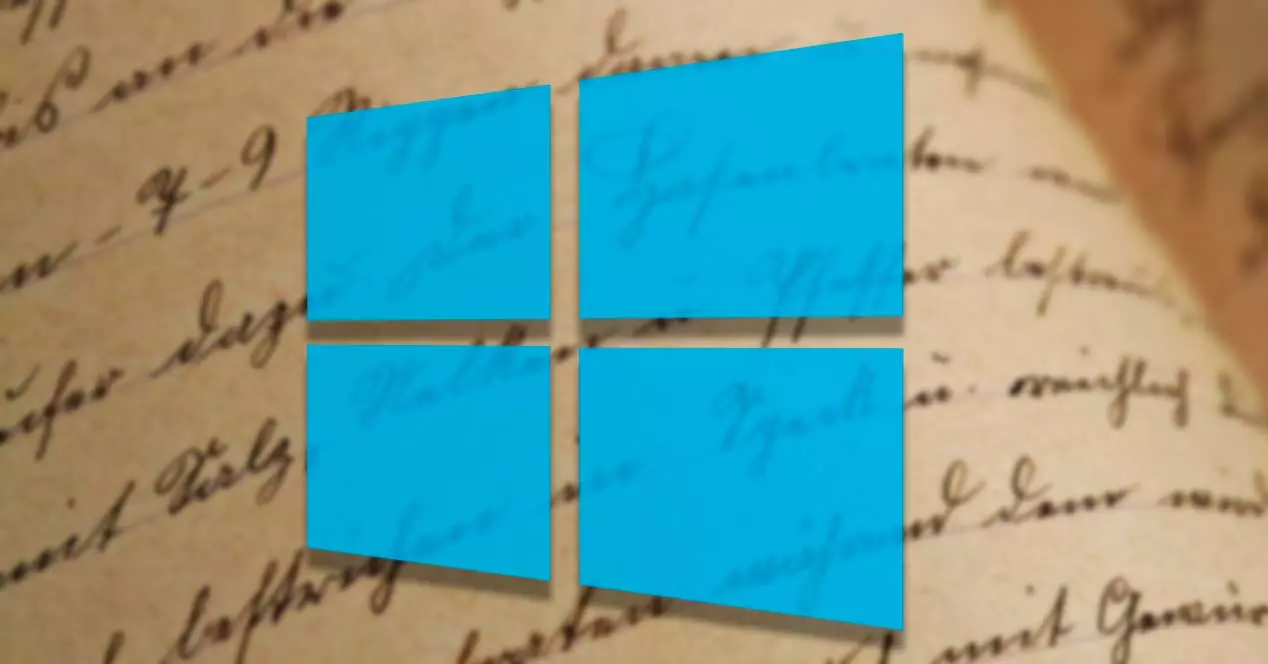
Создайте свой собственный шрифт с помощью этих программ
Чтобы создать собственный шрифт, мы можем использовать эти бесплатные программы, доступные для Windows.